Jak wygenerować fakturę korygującą?
Program pozwala na wystawienie dokumentów korygujących sprzedaż na podstawie Faktury VAT. Ze względu na to, że fakturę korygującą wystawia się zawsze do pierwotnej faktury VAT, wobec tego proces jej dodawania różni się od dodawania do rejestru innych dokumentów. Aby ją wystawić, należy najpierw wskazać na liście okna przeglądarki dokumentów handlowych właściwy dokument, a następnie z menu kontekstowego uruchomić polecenie Korekta Faktury.
Jak zdefiniować nagłówek dokumentu?
Po wskazaniu odpowiedniej faktury VAT do korekty na ekranie pojawi się okno dodawania korekty do rejestru. Nagłówek dokumentu wygląda następująco:

Na formatce widoczne są następujące pola:
- Numer dokumentu - może być nadany automatycznie lub wpisany ręcznie (zależy to od ustawień w konfiguracji programu).
- Data wystawienia - data wystawienia faktury korygującej.
- Kontrahent - pobierany jest z pierwotnej faktury VAT, która podlega korekcie. Pole nie podlega modyfikacji.
- Wystawił - imię i nazwisko osoby wystawiającej fakturę korygującą.
- Odebrał - imię i nazwisko osoby uprawnionej do odbioru faktury korygującej.
- Forma płatności - forma płatności (gotówka, przelew, karta kredytowa). Program automatycznie tworzy słownik najczęściej stosowanych form płatności.
- Termin płatności - liczba dni lub data.
- Uwagi - dowolne uwagi, które mogą być drukowane na fakturze korygującej lub pominięte na wydruku (zależy od ustawień konfiguracyjnych).
Jak ustawić pozycje dokumentu?
Po wypełnieniu danych nagłówkowych można przejść do korekty pozycji oryginalnej faktury VAT. Przykład sekcji pozycji faktury korygującej zaprezentowano poniżej:
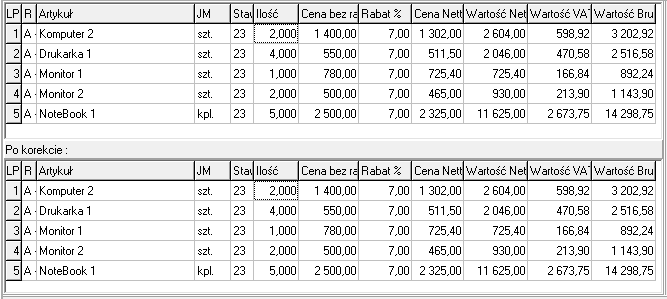
Jak widać obszar sekcji pozycji podzielony jest na dwa panele:
- Górny – „Przed korektą” - zawiera pozycje z pierwotnej faktury VAT.
- Dolny – „Po korekcie” - przeznaczony jest do korygowania pierwotnych danych. W tym panelu należy poprawić pierwotne pozycje faktury na takie, jakie powinny być.
Pozycje w panelu dolnym i górnym są zsynchronizowane. Przesuwając podświetlenie w dolnym panelu automatycznie przesuwamy podświetlenie w panelu górnym tak, aby zawsze było widać pierwotne wartości korygowanej pozycji.
Modyfikacji (korekcie) podlegają tylko pozycje w panelu dolnym. W celu skorygowania pozycji należy przycisnąć przycisk Popraw lub klawisz Enter lub F2 na wybranej kolumnie.
Korekcie mogą podlegać następujące dane:
- Ilość (korekta w dół lub w górę),
- Stawka VAT,
- Cena przed rabatem,
- Rabat,
- Cena po rabacie.
Po zakończeniu korygowania pozycji należy wpisać kwotę, jaka powinna być wpłacona przez nabywcę (kwota dodatnia) lub zwrócona nabywcy (kwota ujemna). Wartości te należy wpisać w polu Zapłacono. Wartość bezwzględna kwoty musi być mniejsza lub równa wartości faktury korygującej.
Jeśli termin płatności jest równy 0 dni - program automatycznie wpisze w polu Zapłacono kwotę równą kwocie do zapłaty.